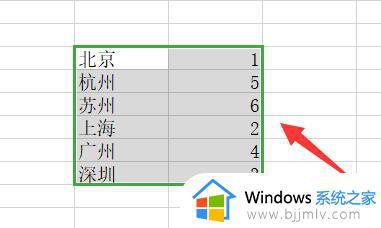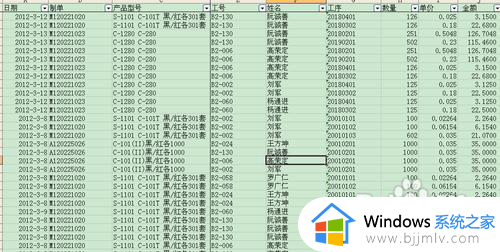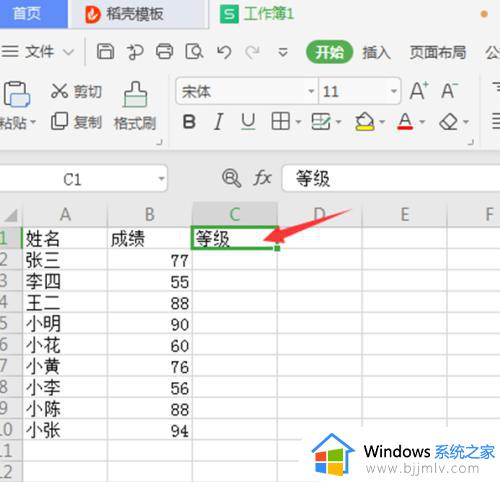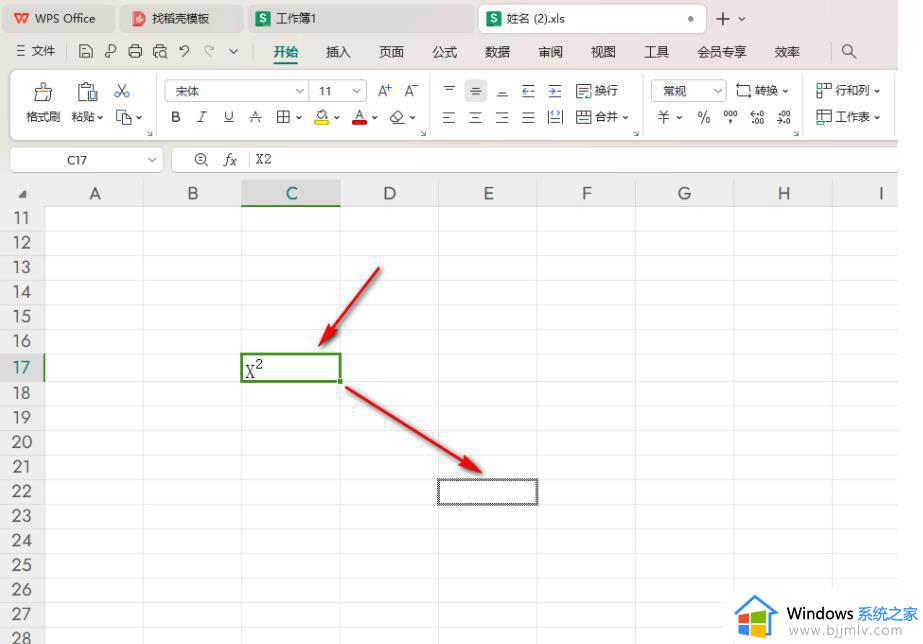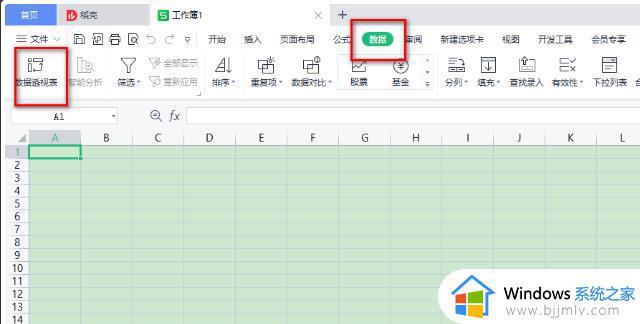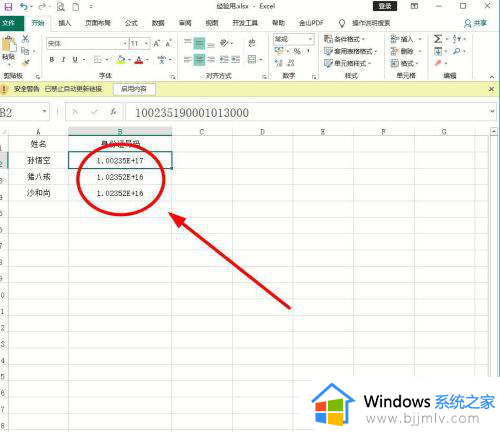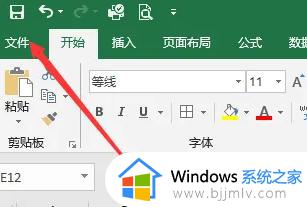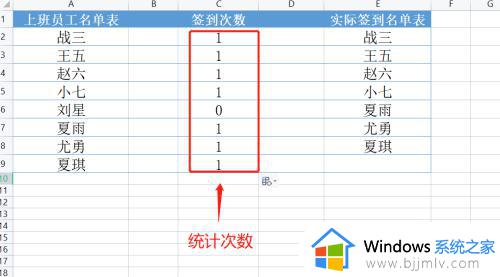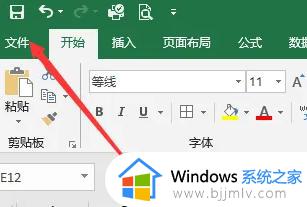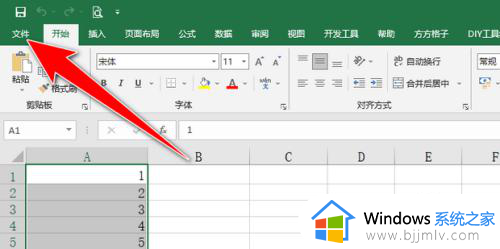excel排序后数据错乱怎么办 excel排序后数据混乱处理方法
更新时间:2023-02-15 14:08:35作者:runxin
当用户想要处理一些数据的时候,可以通过电脑中的excel工具来进行编辑,方便用户更好的进行整理,可是当用户在excel文件中对数据进行排序设置之后,却发现数据出现了混乱的情况,对此excel排序后数据错乱怎么办呢?这里小编就来告诉大家excel排序后数据混乱处理方法。
具体方法:
1.比如,有这么一张表,我们需要按照年龄进行升序排列。
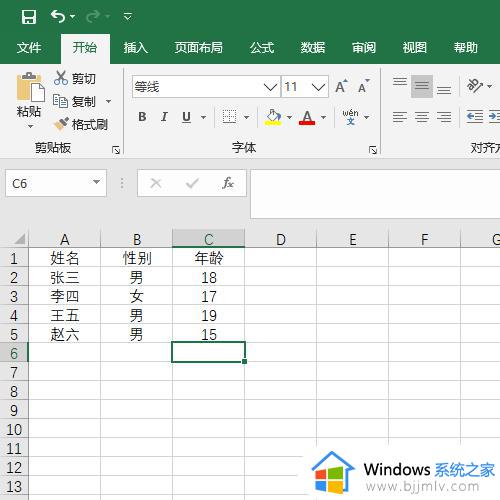
2.首先,我们给这张表的第一行加入筛选。
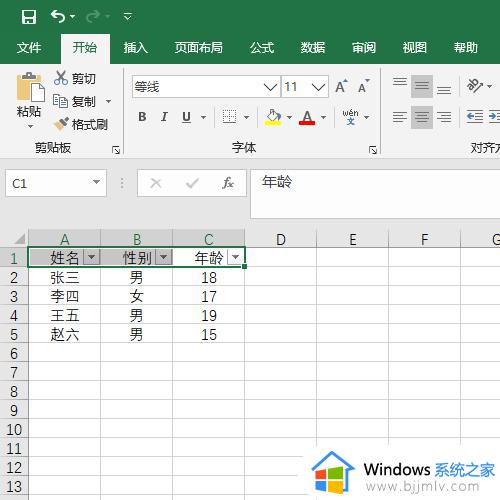
3.点击年龄的下拉菜单,点击“升序”;
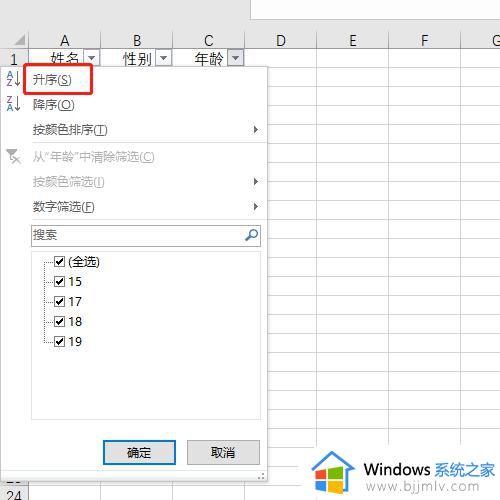
4.这时,表格中的数据会正确排序。
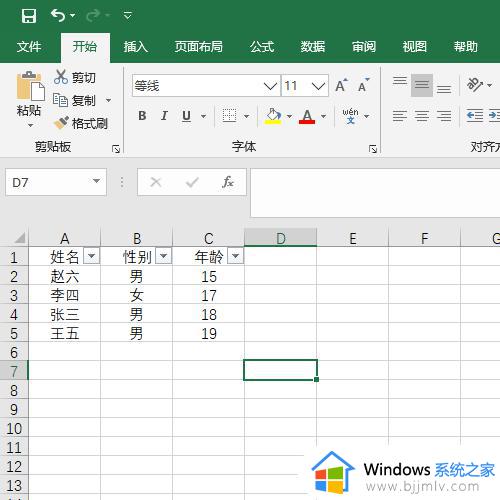
5.但是,如果我们只对一列执行了筛选动作,这时无论选择升序还是降序,都要扩展选定区域,才能正确排列。
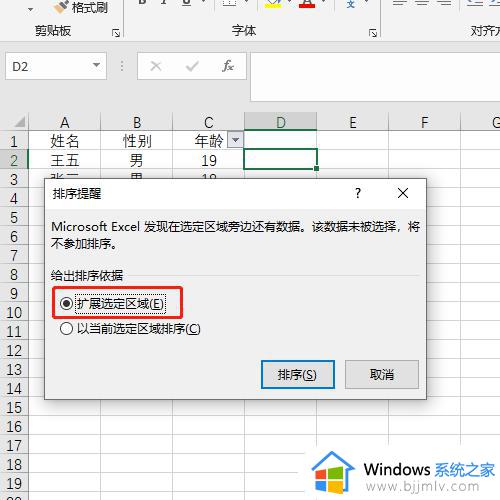
6.如果我们选择了“以当前选定区域排序”,因为只对当前列进行了排序,就会导致整张表格的顺序错乱。
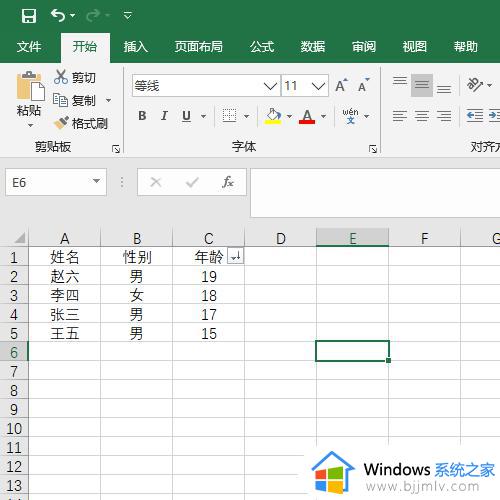
上述就是小编告诉大家的excel排序后数据混乱处理方法了,碰到同样情况的朋友们赶紧参照小编的方法来处理吧,希望能够对大家有所帮助。